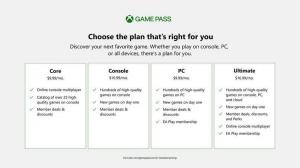Hur man inaktiverar Adobe Flash i Edge
Som standard levereras Windows 10 med Adobe Flash Player-plugin som medföljer operativsystemet. Den är tillgänglig i Internet Explorer 11 och i Microsofts nya flaggskeppswebbläsare, Microsoft Edge. Den kan användas för att spela upp videor och animerat innehåll. Det finns ett antal anledningar till varför du kanske vill inaktivera det, men den främsta anledningen i dessa dagar är att du klarar dig utan Flash på de flesta webbplatser som streamar video via HTML5. I den här artikeln kommer vi att se hur du inaktiverar Adobe Flash i Edge.
Annons
Användare som inaktiverar Adobe Flash gör det också på grund av prestanda- och batterilivsskäl samt för att säkerhetsbrister upptäcks i Flash-plugin. Säkerhetssårbarheter kan utnyttjas för att hacka din dator. Med tanke på den allmänna trenden i branschen mot HTML5 kan den inaktiveras. Microsoft har slagit sig ihop med Adobe och integrerat Flash i sina webbläsare. De tillhandahåller regelbundna uppdateringar för plugin-programmet så snart det uppdateras av Adobe.
Så om du känner att du inte längre behöver Adobe Flash för animationer, här är hur man inaktiverar Adobe Flash i Edge.
- Öppna Microsoft Edge.
- Besök följande URL för att se till att du har aktiverat Adobe Flash:
Testa Flash Player.
Resultatet bör bli som följer:
Den här sidan visar Flash-versionen som din Windows 10-build kommer med och bekräftar att du har den installerad. - Klicka på knappen med tre prickar i det övre högra hörnet för att öppna Edges meny.

- Scrolla ner i menyn tills du ser objektet som heter inställningar. Klicka på det:


- Rulla ned inställningarna och klicka på knappen Visa avancerade inställningar:


- Inaktivera alternativet Använd Adobe Flash Player enligt nedanstående:

Det är allt. Nu kan du uppdatera den öppnade sidan och verifiera att Adobe Flash inte är installerat i din webbläsare:
Håller du Adobe Flash aktiverat i din webbläsare? Hur många webbplatser besöker du som fortfarande kräver det?